Как да форматирате устройството на MacBook - стъпка по стъпка
Ние можем да поправите всички Apple оборудване # 9742; 953-94-11
Важно е, дори и само за Mac OS използвате HDD с определена файлова система версия. Ако имате намерение да го използвате по-късно, както и за Windows - трябва да изберете различен тип FS.
Изберете типа на файловата система
Ще дам кратко описание на основните опции:
- HFS + или Mac OS Extended - използва само за Mac OS. Windows не може да чете или записва данни когато се работи с такава система. Единственият вариант - използването на специален софтуер.
- ExFAT - поддържа и Mac OS и Windows. Няма ограничение за размера на файла. Единственият отрицателен - не се чете камери и мултимедийни плейъри.
Послепис За да работите с двете системи и да имат стара версия - FAT. Но има и има ограничение за размера на файла - 4 GB.
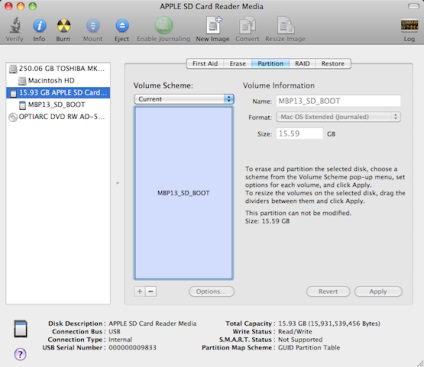
Започваме форматиране
Процедурата е следната:
- Отиди на Disk Utility;
- Изберете устройството, което искате да форматирате;
- Тук можете да видите всички опции за форматиране на различни нужди;
- В "схемата на разпределение" на изберете номер. Раздел може да бъде един, но за съхраняване на различни файлове на различни компютри могат да изискват две или повече;
- В "Споделяне на информация", изберете файлова система (описано по-горе) с кола и;
- Отидете на "Настройки" и изберете най-важният. "Схема на разпределение GUID" е необходим за Intel-базирани Mac. Подходящ за СРК + (Mac разширен). "Магистър Обувка Запис" - ви позволява да видите на диска на компютъра с Windows. Подходящ за FAT и ExFat.
- Кликнете върху "Прилагане";
- Натиснете бутона "дисков дял", започне форматирането.
Процесът по форматиране няма да отнеме много време. Най-важното нещо - да избират всички параметри правилно.
Задайте въпрос:
Свързани статии
Подкрепете проекта - споделете линка, благодаря!
